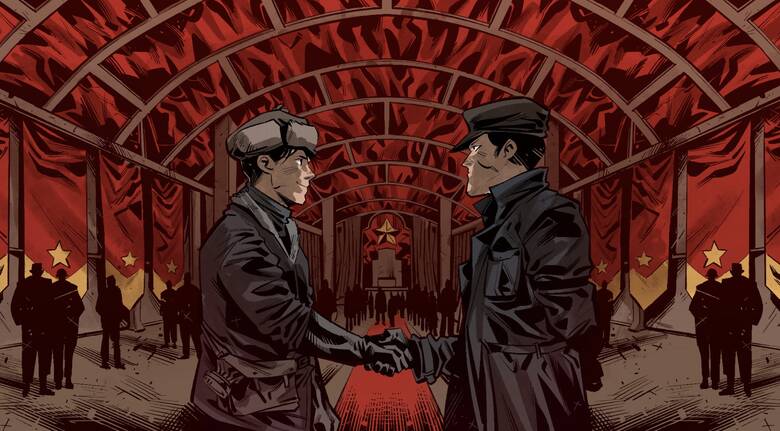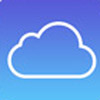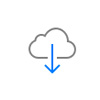Содержание инструкции:
- Как перенести контакты с SIM-карты на iPhone
- Синхронизация контактов iPhone
- Как перенести контакты на iPhone с помощью iCloud
- Как перенести контакты с Android на iPhone
Как перенести контакты на iPhone с SIM-карты
Все, что он вас потребуется, это запустить приложение «Настройки» и перейти в раздел «Почта, адреса, календари».Здесь, в этом разделе, нас прежде всего интересует строка «Импортировать контакты SIM», которую необходимо отыскать, чуть промотав список пунктов меню раздела. Таким образом, общий путь выглядит так:
- «Настройки» > «Почта, адреса, календари» > «Импортировать контакты SIM»
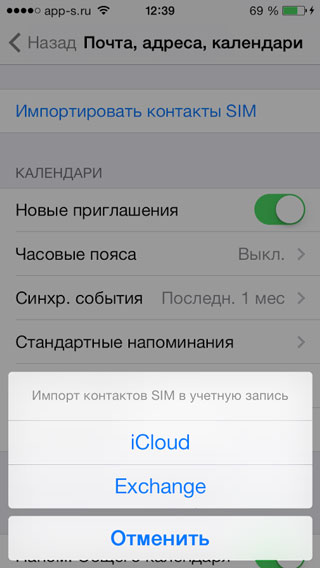
Соответственно, для начала у вас должна быть создана или подключена хотя бы одна учетная запись iCloud, Exchange, Gmail или любая другая, поддерживающая синхронизацию контактов. Подключение учетных записей происходит в этом же разделе настроек.
Синхронизация контактов iPhone с iCloud
При переносе контактов с SIM-карты на iPhone импорт не всегда может происходить в учетную запись, да и к тому же, информация, сброшенная с SIM-карты на iPhone может требовать редактирования. Поэтому рекомендуем вам произвести синхронизацию списка контактов на iPhone с iCloud.Перенести контакты в iCloud тоже достаточно просто. Во-первых, необходимо убедиться, что на вашем мобильном устройстве подключена учетная запись iCloud. Проверить это можно перейдя в «Настройки» > «iCloud».
Если выключена, подключаем, указав свой Apple ID и пароль к нему. Подробнее об этом рассказано здесь. Затем проверяем, настроена ли у нас синхронизация контактов (тумблер напротив строки «Контакты» должен быть переключен в режим «on»).
После переходим на страничку icloud.com, авторизуемся и заходим в веб-приложение «Контакты».
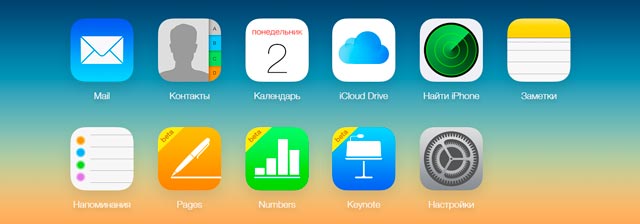
Здесь можно очень быстро привести свой список контактов в порядок. Какую-то, не актуальную более, контактную информацию удалить, другую часть информации отредактировать.
Для удаления неактуальной контактной информации, выберите в общем списке нужный контакт. Затем кликните по находящейся в нижнем левом углу шестеренке и, в выпавшем меню, укажите нужное вам действие — «Удалить».
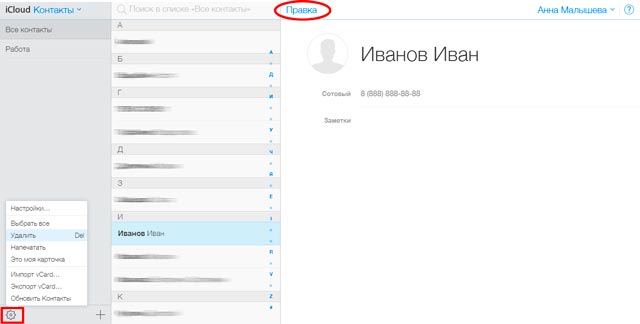
Для редактирования контактной информации, кликните по кнопке «Правка» в верней части экрана. После отредактируйте и, для сохранения внесенных изменений, кликните по кнопке «Готово».
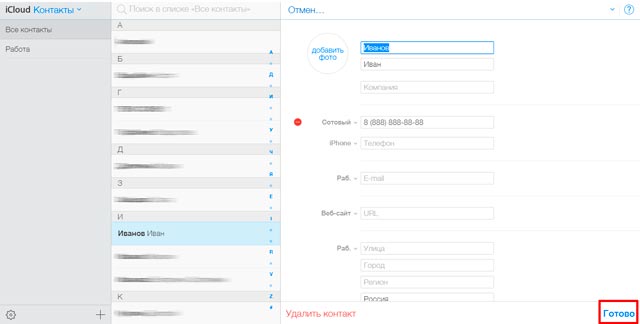
Напомним, все внесенные изменения, при этом будут синхронизированы с вашим iPhone и другими устройствами, на которых используется ваша учетная запись iCloud.
Как перенести контакты на iPhone с помощью iCloud
При покупки нового iPhone в качестве замены старой модели может возникнуть вопрос, как перенести контакты со старого девайса на новый. Сделать это можно посредством сервиса iCloud.Если ранее была выполнена синхронизация контактов iPhone с iCloud (инструкция дана выше), то процесс переноса контактов на iPhone с помощью iCloud займет пару минут.
Для этого необходимо просто подключить к новому мобильной устройство от Apple свою учетную запись iCloud, перейдя в «Настройки» > iCloud и активировать синхронизацию контактов.
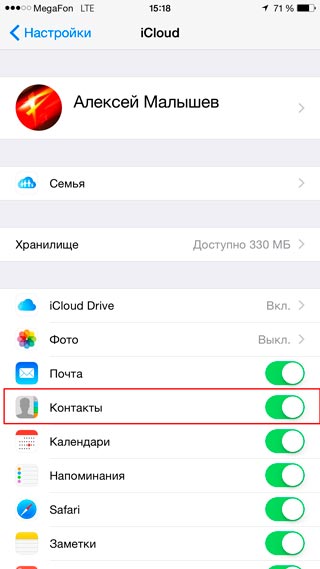
Как перенести контакты с Android на iPhone
В настоящее время самым простым способом переноса контактов является использование бесплатного сервиса «Яндекс.Переезд». Если данный вариант вам не подходит, то следуйте нашей инструкции.Так как разработчиками Android выступает компания Google, то, как правило, пользователи данной платформы синхронизируют свои контакты с помощью Gmail, хотя некоторые по-прежнему хранят их локально. Перенести контакты можно в обоих случаях.
Если контакты в Gmail:
- В iPhone идем в «Настройки» > «Почта, Контакты, Календари».
- Создаём новый аккаунт Microsoft Exchange.
- Вводим адрес электронной почты и данные для аутентификации.
- Выбираем Сервер и вводим m.google.com.
- На последнем экране выбираем данные, которые хотим перенести, и подтверждаем свой выбор
- Открываем Контакты в Android, нажимаем кнопку меню и выбираем опцию Импорт/Экспорт.
- В опциях переноса выбираем «Экспорт на SD карту», после этой процедуры контакты сохранятся в виде .vcf файла на карте памяти.
- Переносим .vcf файл на компьютер.
- На компьютере заходим в свой аккаунт Gmail и выбираем раздел контактов из всплывающего списка в левом верхнем углу.
- Далее нажимаем «Дополнительно», выбираем импорт из файла, после чего указываем путь к ранее сохраненному .vcf файлу.
- Таким образом мы перенесли контакты в Gmail, вам лишь остается проделать процедуру переноса с Gmail на iPhone, описанную выше.